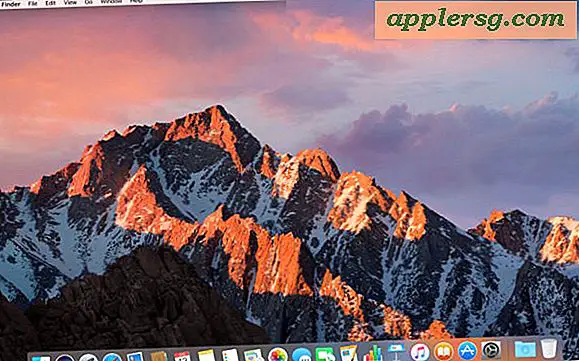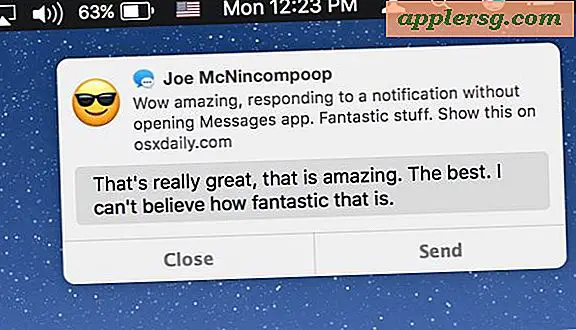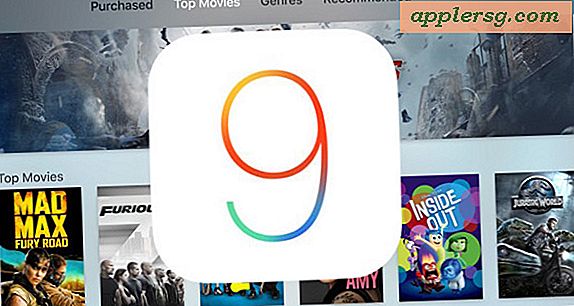Hur man formaterar dokument i Word
Oavsett om du arbetar med ett befintligt Word-dokument eller slutfört ett, kan du formatera delar av dokumentet eller hela filen. Att använda kulor och numrering är ett snabbt sätt att betona listor och stycken i ditt dokument. En bred sidmarginal kan minskas för att passa ditt innehåll bättre. Du kan använda flikar för att rikta in objekt som inte kommer i linje med ett mellanslag. Att formatera ett dokument sticker ut.
Använda kulor och numrering
Steg 1
Skapa kulor för en lista med objekt eller stycken genom att markera den på din sida.
Steg 2
Välj fliken "Hem" i menyfliksområdet och klicka sedan på knappen "Nummerering" eller "Kulor". Kulorna kommer att tillämpas på den valda listan.
Välj fliken "Hem" i menyfliksområdet och välj "Multilevel List" -knappen för att skapa kulor om din lista har mer än en nivå. Galleriet "Multilevel List" expanderar så att du kan välja vilken typ av lista du vill skapa. För att placera objekt under samma nivå, tryck på "Enter" efter varje objekt. För att placera under en annan nivå, tryck "Enter" och sedan "Tab". Objekt under den nya nivån kommer att vara indragna.
Använda flikar
Steg 1
Välj texten där flikarna ska ställas in eller placera insättningspunkten i det område du vill att flikarna ska användas.
Steg 2
Välj "Visa" och "Linjal" från menyfliksområdet för att göra linjalen synlig. Klicka sedan på knappen till vänster om linjalen för att välja den flikjustering du vill ha (vänster, mitt, höger, decimal eller stapel). Varje gång du klickar på knappen ändras flikjusteringen.
Steg 3
Välj "Vänster flik" för justeringen. Klicka sedan på ett nummer (punkt) på linjalen för att ställa in en vänster flik där. För att ställa in ytterligare flikar, klicka på ett annat nummer på linjalen. För att ändra flikjusteringen ändrar du knappen "Vänster flik" till en annan.
Placera markören efter vilken text du vill formatera och tryck på "Tab". Din text kommer att formateras under inställningsfliken.
Justera sidinställningar
Steg 1
Välj "Sidlayout" i menyfliksområdet. Klicka sedan på knappen "Utskriftsformat" för att öppna dialogrutan "Utskriftsformat".
Steg 2
Välj fliken "Marginaler" och välj de marginaler du vill använda.
Steg 3
Gå till avsnittet "Orientering" och välj "stående" eller "liggande" för din sida.
Steg 4
Klicka på fliken "Layout" och gå till avsnittet "Sida". För att vertikalt centrera innehållet på din sida ändrar du "Vertikal justering" till "Center". Klicka sedan på "OK" för att återgå till ditt dokument.
Välj hur mycket text du vill visa på en viss sida genom att infoga en sidbrytning. För att infoga pausen, välj "Infoga" och "Sidbrytning" från menyfliksområdet. För att radera en sidbrytning, välj "Visa" och "Kladd" från menyfliksområdet. Klicka sedan på sidbrytningsraden och tryck på "Radera" -tangenten.